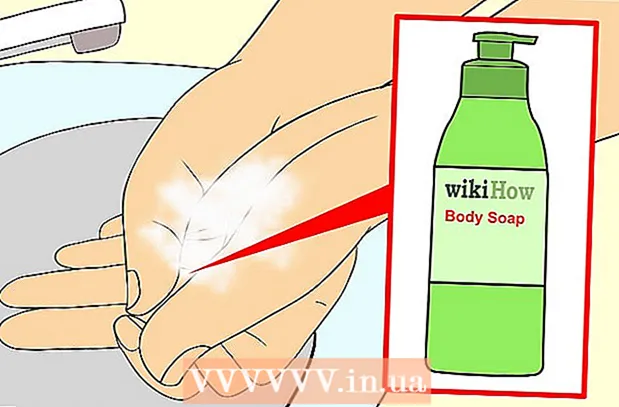लेखक:
Laura McKinney
निर्मितीची तारीख:
5 एप्रिल 2021
अद्यतन तारीख:
1 जुलै 2024
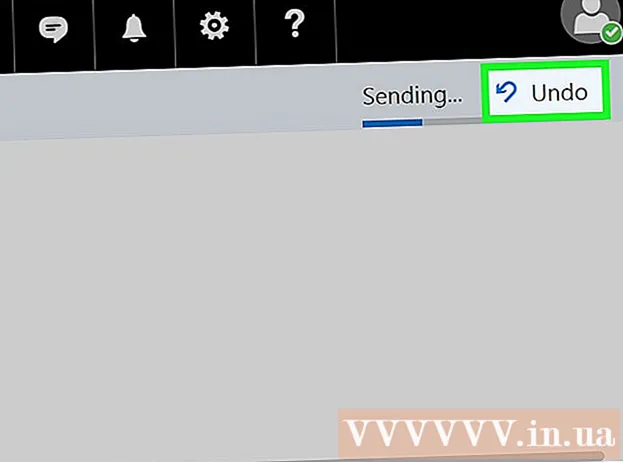
सामग्री
हे विकी तुम्हाला आउटलुक मेलचे "पूर्ववत पाठवा" वैशिष्ट्य कसे वापरावे आणि वापरावे हे शिकवते, आपण "पाठवा" बटणावर क्लिक केल्यानंतर मर्यादित काळात ईमेल पुनर्प्राप्त करण्यात सक्षम व्हाल. ). टीपः "पूर्ववत पाठवा" वैशिष्ट्य आउटलुक मोबाइल अॅपवर उपलब्ध नाही.
पायर्या
भाग 1 चा 1: "पाठवा पूर्ववत करा" सक्षम करा
उघडा आउटलुक वेबसाइट. आपण आउटलुकमध्ये साइन इन केले असल्यास आपला इनबॉक्स दिसून येईल.
- लॉग इन नसल्यास क्लिक करा साइन इन करा, आपला ईमेल पत्ता (किंवा फोन नंबर) आणि संकेतशब्द प्रविष्ट करा आणि क्लिक करा साइन इन करा.

प्रतिमा बटणावर क्लिक करा ⚙️ आउटलुक पृष्ठाच्या उजव्या कोपर्यात.
क्लिक करा पर्याय (पर्याय). पर्याय सेटिंग्ज गिअर चिन्हाच्या खाली ड्रॉप-डाउन मेनूच्या खाली आहे.

क्लिक करा पाठविणे पूर्ववत करा आउटलुक विंडोच्या वरील डाव्या बाजूला. पर्याय "स्वयंचलित प्रक्रिया" शीर्षका खाली आहे जो "मेल" टॅबचा सबफोल्डर आहे.
मजकूराशेजारील वर्तुळ बटणावर क्लिक करा "मला यासाठी संदेश पाठविले आहेत हे मला रद्द करू द्या:"(मी पाठविलेले संदेश मला रद्द करू द्या :). पानाच्या मध्यभागी असलेल्या "पूर्ववत पाठवा" शीर्षका खाली पर्याय आहे.

वेळ मर्यादेवर क्लिक करा. डीफॉल्ट मूल्य "10 सेकंद" किंवा "10 सेकंद" असते, परंतु आपण पुढील पैकी एक निवडू शकता:- 5 सेकंद (5 सेकंद)
- 10 सेकंद (10 सेकंद)
- 15 सेकंद (15 सेकंद)
- 30 सेकंद (30 सेकंद)
एक वेळ मर्यादा क्लिक करा. आपली निवड आपण "पाठवा." बटण दाबल्यानंतर ईमेल पुनर्प्राप्त करू शकता की वेळ निश्चित करते.
क्लिक करा जतन करा पृष्ठाच्या शीर्षस्थानी (जतन करा) "पूर्ववत पाठविलेले" वैशिष्ट्य सक्षम केले जाईल आणि भविष्यातील सर्व ईमेलवर लागू केले जाईल. जाहिरात
2 पैकी भाग 2: ईमेल पुनर्प्राप्त करा
क्लिक करा . पर्याय पृष्ठाच्या डाव्या बाजूला असलेल्या पर्याय मेनूच्या अगदी वर. आपल्याला इनबॉक्समध्ये परत येईल.
क्लिक करा नवीन (+ नवीन) हा पर्याय आउटलुक इंटरफेसच्या शीर्षस्थानी असलेल्या "इनबॉक्स" शीर्षकाच्या वरील आहे. पृष्ठाच्या उजवीकडे एक नवीन ईमेल टेम्पलेट उघडेल.
ईमेलसाठी माहिती प्रविष्ट करा. एकतर, हे ईमेल पाठविल्यानंतर आपल्याला हे आठवेल की आपण येथे काय प्रविष्ट करता हे महत्त्वाचे नाही; तथापि, आपल्याला संबंधित फील्डमध्ये खालील माहिती जोडण्याची आवश्यकता आहे:
- संपर्क नाव
- थीम
- मेल सामग्री
क्लिक करा पाठवा ईमेल विंडोच्या खालच्या उजव्या कोपर्यात. आपले ईमेल आपल्या प्राप्तकर्त्यास पाठविले जाईल.
क्लिक करा पूर्ववत करा (पूर्ववत करा) इनबॉक्सच्या वरील-उजव्या कोपर्यात पर्याय पॉप अप होतील. हे ईमेल पाठविण्यास विराम देईल आणि नवीन विंडोमध्ये उघडेल. येथे आपण ईमेल संपादित करू शकता किंवा क्लिक करू शकता टाकून द्या (रद्द करा) संदेश रद्द करण्यासाठी ईमेल विंडोच्या तळाशी. जाहिरात
चेतावणी
- "पूर्ववत पाठवा" वेळ संपल्यानंतर आपण ईमेल पुनर्प्राप्त करण्यास सक्षम राहणार नाही.